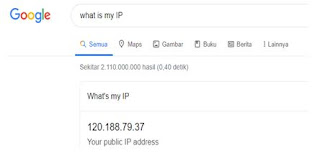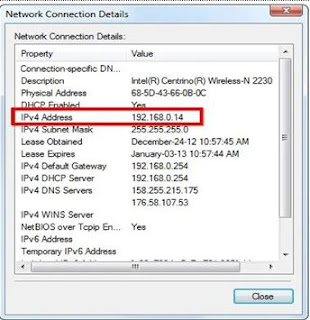Tahukah sobat bahwa ketika PC terhubung dengan jaringan, maka kita akan mendapatkan sebuah alamat jaringan atau biasa di sebut dengan IP. IP merupakan singkatan dari Internet Protocol dan nomor yang membedakan router kita dengan para pemilik router di internet. Ketika kita menghubungkan PC dengan jaringan maupun internet, maka PC akan memiliki IP internal yang menandai lokasi di jaringan lokal dan IP eksternal yang merupakan alamat IP dari koneksi internet yang kita gunakan.
Namun tidak semua orang mengerti bagaimana melihat IP Address ini, Nah Berikut adalah beberapa metode yang bisa Sobat gunakan untuk dapat melihat IP Address internal maupun eksternal.
Cara Melihat IP Public dengan Mesin Pencarian
Tahukah sobat bahwa Google bukan hanya bisa digunakan untuk mencari informasi saja, Google juga bisa digunakan untuk pencarian IP Public. Berikut adalah cara melihat IP Public melalui mesin pencarian.
1.Buka Google
Google bisa membantu sobat ketika ingin mengetahui IP eksternal dan Public secara cepat. kemudian Google akan menampilkan IP address dari router yang digunakan.
2.Ketikan “WHAT IS MY IP” pada kolom pencarian
Setelah membuka Google lahkah selanjutnya yang dapat sobat lakukan adalah dengan mengetikan “what Is my IP pada kolom pencarian google lalu tekan tombol enter.
3.Temukan IP address
Ketika sobat sudah membuka akun google dan menuliskan “What Is My IP” dan ketika sobat klik atau tekan tombol enter maka IP Sobat akan keluar di laman google pencarian seperti pada gambar berikut ini:
Cara Menemukan IP Privat dengan Command Promp
Untuk menukan IP Privat, sobat bisa mencarinya menggunakan Command Prompt. Dengan cara ini mungkin sedikti lebih rumit dibandingan cara melihat IP Public. Tapi jangan khawatir, Sobat bisa mengikuti langkah-langkah berikut ini:
1.Buka Command Prompt
Langkah pertama yang bisa sobat lakukan ketika ingin melihat IP dengan Command Promp adalah sobat harus membuka Command Promp terlebih dahulu dengan cara Tekan simbol Windows+R yang ada pada keyboard, lalu ketikan cmd di kolom yang tersedia. Setelah itu Tekan enter maka lembar Command Prompt akan segera terbuka. Namun jika sobat menggunakan Windows 8 ke atas , sobat bisa membukanya dengan cara tekan simbol Windows+X di Keyboard dan Pilih Command Prompt pada menu yang tersedia.
2.Ketikan “ipconfig” pada laman Command Prompt
Setelah membuka Command Prompt maka langkah berikutnya yang bisa sobat lakukan adalah mengetikan “ipconfig” pada laman command Prompt lalu kemudian tekan enter. Setelah menekan tombol enter maka layar sobat akan menampilkan sejumlah daftar informasi koneksi jaringan. Semua koneksi jaringan pada PC sobat akan di tampilkan secara keseluruhan.
3.Temukan IP Address
Temukan IP Address pada laman Command Prompt yang sudah muncul berbagai informasi jaringan. IP yang di cari akan muncul seperti pada tampilan berikut ini:
Cara Menemukan IP Privat dengan Network Connections
Selain menggunakan Command Prompt, sobat juga bisa melihat IP Address privat secara mudah melalui Network Connections pada PC. Berikut adalah cara menemukan Windows Privat IP dengan menggunakan Network Connections.
1.Buka menu Network Connections di PC
Langkah pertama yang bisa sobat lakukan adalah membuka laman Connections di PC dengan cara menekan simbol Windows+R yang ada pada keyboard, lalu ketikan cpl dan tekan enter untuk membuka window.
2.Klik kanan di koneksi aktif pada PC
Langkah yang kedua yaitu Klik kanan di koneksi aktif pada PC lalu pilih menu Status untuk membuka status koneksi PC. Apabila sobat menggunakan Wondows XP maka sobat bisa klik tombol Support.
3.Buka Network Connection Details
Langkah yang terakhir adalah sobat membuka Network Connection Details kemudian klik tombol Details maka network connections Detail akan menampilkan IP Address